Mit dem Modifikator "Optimieren" können Sie die Anzahl der Flächen und Scheitelpunkte in einem Objekt reduzieren. Dadurch wird die Geometrie vereinfacht und der Rendervorgang beschleunigt, ohne dass die Bildqualität allzu sehr beeinträchtigt wird. Eine Anzeige unter "Vorher/Nachher" zeigt Ihnen genaue Informationen über die Reduzierung an, während Sie Ihre Änderungen vornehmen.

Der Modifikator "Optimieren" vereinfacht ein glattes Modell mit vielen Flächen, ohne das Aussehen des Modells stark zu verändern.
Anwenden von "Optimieren"
Wenn Sie "Optimieren" zum ersten Mal anwenden, sehen Sie möglicherweise in den Ansichtsfenstern zunächst keine Änderung. Passen Sie den Flächengrenzwert an, um die beste Optimierung zu erzielen. Im Bereich "Letzter Optimierstatus" können Sie ablesen, wie das Objekt oder die Flächen optimiert wurden. Beobachten Sie diese Werte, während Sie die Parameter für "Optimieren" anpassen, bis Sie das bestmögliche Ergebnis erzielt haben.
Einstellen der Detailgenauigkeit
Mit "Optimieren" können Sie zwei Detailebenen für die Optimierung nebeneinander einrichten. Verwenden Sie eine niedrigere Optimierungsebene mit weniger Flächen, um die Arbeitsgeschwindigkeit in Ihrem Ansichtsfenster zu erhöhen, und eine höhere Ebene für die Endausgabe im Renderer. Sie können jedoch von beiden Ebenen aus rendern. Sie können auch in einem Ansichtsfenster auf die höhere Ebene umschalten, um einen Eindruck zu gewinnen, wie das gerenderte Bild aussieht.
Prozeduren
So optimieren Sie manuell:
- Richten Sie zwei Ansichtsfenster ein, eines im Drahtgittermodellmodus und eines mit Glattschattierung.
-
 Wählen Sie ein Objekt aus, und wenden Sie den Modifikator "Optimieren" an.
Wählen Sie ein Objekt aus, und wenden Sie den Modifikator "Optimieren" an. Das Rollout "Parameter" für diesen Modifikator wird angezeigt.
- Deaktivieren Sie "Manuell aktualisieren", und stellen Sie dann den Wert im Zahlenauswahlfeld "Flächengrenzwert" ein. Sehen Sie sich das Ergebnis in den Ansichtsfenstern an.
Sie können die Ergebnisse der Optimierungsoperation auch manuell anzeigen lassen. Lassen Sie dazu das Kontrollkästchen Manuell aktualisieren aktiviert, und klicken Sie jedes Mal auf die Schaltfläche Aktualisieren, wenn Sie ein Ergebnis anzeigen möchten.
- Achten Sie im Rollout "Parameter"
 Bereich "Letzter Optimierstatus" auf die Zahlenangabe zu Scheitelpunkten und Flächen in "Vorher/Nachher".
Bereich "Letzter Optimierstatus" auf die Zahlenangabe zu Scheitelpunkten und Flächen in "Vorher/Nachher". - Variieren Sie die Parameter im Bereich "Optimieren", um die Geometrie weiter zu reduzieren.
Vergleichen Sie das Ergebnis in den beiden Ansichtsfenstern mit der Anzeige "Vorher/Nachher".
So stellen Sie die Detailgenauigkeit ein:
- Wählen Sie im Rollout "Parameter"
 Bereich "Detailgenauigkeit" die Option "Ansichtsfenster L1".
Bereich "Detailgenauigkeit" die Option "Ansichtsfenster L1". - Passen Sie die Parameter in den Bereichen "Optimieren" und "Beibehalten" an.
Hierdurch wird die Optimierungsebene L1 für das Ansichtsfenster und den Renderer eingestellt.
- Wiederholen Sie die Schritte 1 und 2 für "Ansichtsfenster/L2", und passen Sie die Parameter für eine andere Optimierung an.
So verwenden Sie die Detailgenauigkeit:
- Schalten Sie für Ansichtsfenster oder Renderer zwischen "L1" und "L2" um.
Sie sehen den Effekt in einem glattschattierten Ansichtsfenster sofort. Rendern Sie einmal zur Probe, um den Effekt im Renderer zu sehen.
Die folgenden Parameter werden für jede Ebene gespeichert: "Flächengrenzwert", "Kantengrenzwert", "Neigung", "Maximale Kantenlänge", "Materialbegrenzungen", "Glatte Begrenzungen".
Benutzeroberfläche
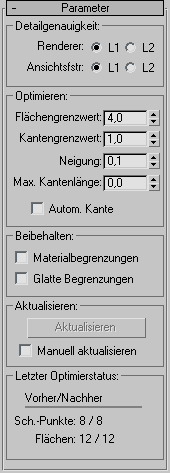
Bereich "Detailgenauigkeit"
- Renderer L1, L2
-
Bestimmt die Anzeigestufe für den Scanline-Renderer. Verwenden Sie "Ansichtsfenster L1, L2", um die gespeicherte Optimierungsebene zu ändern. Vorgabe = L1.
- Ansichtsfenster L1, L2
-
Stellt die Optimierungsebene für das Ansichtsfenster und den Renderer ein. Schaltet auch die Anzeigestufe für das Ansichtsfenster um. Vorgabe = L1.
Bereich "Optimieren"
Dient zur Anpassung des Optimierungsgrads.
- Flächengrenzwert
-
Legt den Grenzwertwinkel fest, der bestimmt, welche Flächen ausgeblendet werden. Niedrige Werte führen zu geringerer Optimierung, aber besserer Annäherung an die ursprüngliche Form. Höhere Werte verbessern die Optimierung, führen jedoch eher zu Flächen, die nicht so gut gerendert werden (siehe "Neigung"). Vorgabe = 4,0.
- Kantengrenzwert
-
Stellt einen anderen Grenzwertwinkel für offene Kanten ein (die nur eine Fläche begrenzen). Bei einem niedrigen Wert bleiben offene Kanten erhalten. Gleichzeitig können Sie einen hohen Flächengrenzwert anwenden, um eine gute Optimierung zu erzielen. Vorgabe = 1,0.
- Neigung
-
Sorgt für die Eliminierung der lang gezogenen oder degenerierten Dreiecke, die bei der Optimierung auftreten und unerwünschte Effekte beim Rendern hervorrufen können. Höhere Werte verhindern die Degeneration von Dreiecken. Die Vorgabe von 0,1 reicht aus, um die lang gezogensten Dreiecke zu eliminieren. Bereich = 0,0 bis 1,0 (bei 0 ist "Neigung" deaktiviert).
- Max. Kant.länge
-
Bestimmt die Länge, bis zu der eine Kante beim Optimieren gedehnt werden kann. Wenn die maximale Kantenlänge 0 ist, hat sie keine Auswirkung. Alle Werte über 0 geben die Höchstlänge der Kanten an. Vorgabe = 0,0.
Mit diesem Zahlenauswahlfeld und "Neigung" können Sie beim Optimieren lange, schmale Flächen vermeiden.
- Automatische Kante
-
Aktiviert bzw. deaktiviert Kanten nach der Optimierung. Aktiviert alle offenen Kanten. Deaktiviert alle Kanten zwischen Flächen, deren Normalen innerhalb des Flächengrenzwerts liegen. Kanten, die nicht innerhalb des Grenzwerts liegen, werden nicht aktiviert. Vorgabe = Deaktiviert.
Bereich "Beibehalten"
Hiermit können Sie auf Flächenebene eine klare Trennung zwischen Material- und Glättebegrenzungen beibehalten.
- Materialbegrenzungen
-
Verhindert das Ausblenden von Flächen über Materialbegrenzungen hinaus. Vorgabe = Deaktiviert.
- Glatte Begrenzungen
-
Optimiert ein Objekt und behält seine Glättung bei. Wenn diese Option aktiviert ist, können nur Flächen mit mindestens einer gemeinsamen Glättungsgruppe ausgeblendet werden. Vorgabe = Deaktiviert.
Bereich "Aktualisieren"
- Aktualisieren
-
Zeigt den Inhalt der Ansichtsfenster mit den aktuellen Optimierungseinstellungen neu an. Diese Option ist nur vorhanden, wenn "Manuell aktualisieren" aktiviert ist.
- Manuell aktualisieren
-
Aktiviert die Schaltfläche "Aktualisieren". Wenn diese Option deaktiviert ist, wird "Optimieren" gemäß der Vorgabe ausgeführt, wobei die Anzeige des Ansichtsfensters dynamisch aktualisiert wird.
Anmerkung: Wenn Sie "Manuell aktualisieren" verwenden und Änderungen vornehmen, durch die der Stapel neu ausgewertet werden muss, wird die bestehende Optimierungsanzeige ausgeblendet. Klicken Sie auf die Schaltfläche "Aktualisieren", um sie wiederherzustellen.Der Renderer ignoriert die Optimierungsanzeige im Ansichtsfenster und verwendet die Einstellungen für "Optimieren", unabhängig vom Status von "Manuell aktualisieren".
Bereich "Letzter Optimierstatus"
Zeigt die Ergebnisse für den Zustand vor und nach der Optimierung für Scheitelpunkte und Flächen in genauen Zahlen an.